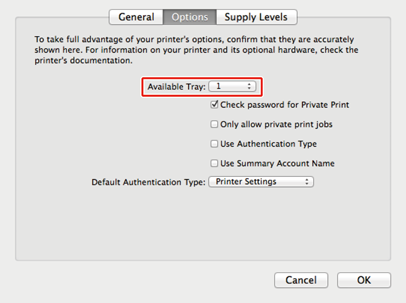Quando a unidade de tabuleiro adicional é instalado, certifique-se que o número de tabuleiro depois da driver da impressora ser instalada.
Para a informação de instalar a driver da impressora, ver "Instalando o módulo LAN sem fios".
Nota
-
Para seguir este procedimento, deve iniciar sessão no computador como administrador.
-
Se o seu Mac OS se aplicar às seguintes condições, a informação sobre o acessório instalado é obtida automaticamente, não sendo necessário que defina o controlador da impressora.
- Quando a máquina está conectada à rede sobre Bonjour
- Quando a máquina está conectada através da interface USB
- Quando o equipamento opcional é instalado antes da driver da impressora está instalado
Definir o(s) Tabuleiro(s) Adicionai(s) para a Driver da Impressora Windows PCL
-
Clique [Iniciar] e então seleccione [Dispositivos e impressoras].
-
Clique com a tecla direita em [OKI C532 (OKI C532)] e depois seleccione [OKI C532 PCL6 (OKI C532 PCL6)] a partir de [Printer properties (Propriedades da Impressora)].
-
Seleccione a guia [Opções do dispositivo].
-
Selecione o número total de tabuleiros e depois clique em [OK].
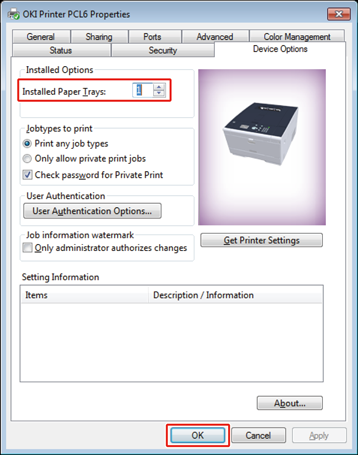
Memo
-
Se for utilizada a ligação de rede TCP/IP, clique [Get Printer Settings (Obter definições da impressora)] para definir automaticamente o número de tabuleiros.
-
Para o driver da impressora Windows XPS, siga os passos para o driver da impressora Windows PCL para fazer as definições.
-
Definir o(s) Tabuleiro(s) Adicionai(s) para o Driver da Impressora Windows PS
-
Clique [Iniciar] e então seleccione [Dispositivos e impressoras].
-
Clique com o botão direito em [OKI C532 (OKI C532)] e depois seleccione [OKI C532 PS (OKI C532 PS)] a partir de [Printer properties (Propriedades da Impressora)].
-
Seleccione a guia [Configuração do dispositivo].
-
Seleccione [Obter opções instaladas automaticamente] para [Opções instaláveis] e clique [Configurar].
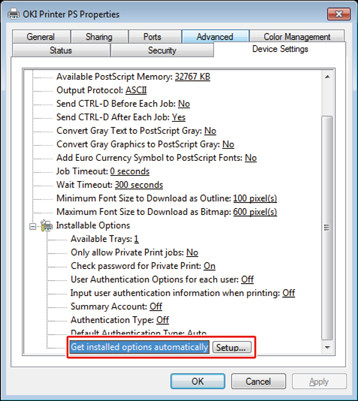
Memo
Quando utiliza uma ligação USB, selecione o número total de tabuleiros para [Tabuleiros disponíveis] em [Opções instaláveis].
-
Clique em [OK].
Definir o(s) Tabuleiro(s) Adicionai(s) para a Driver da Impressora Mac OS X
-
Seleccione [Preferências do sistema] a partir do menu Apple.
-
Clique em [Printers & Scanners (Impressoras e Scanners)].
-
Seleccione a impressora e clique em [Opções e consumíveis].
-
Selecione o separador [Options (Opções)].
-
Selecione o número total de tabuleiros para [Tabuleiro Disponível] e depois clique em [OK].